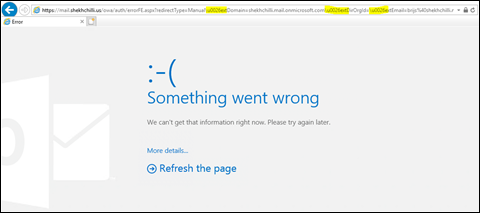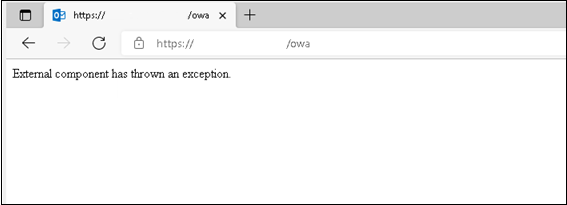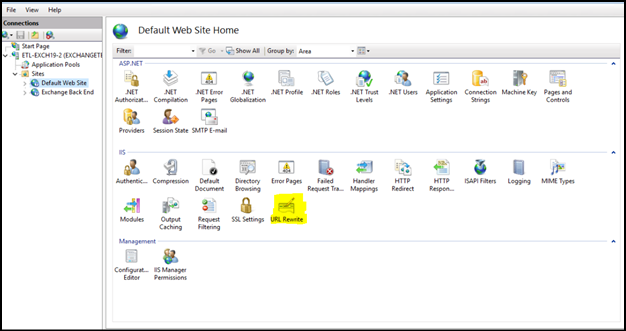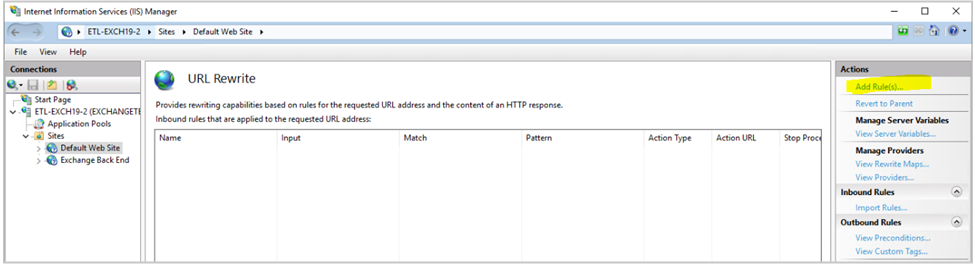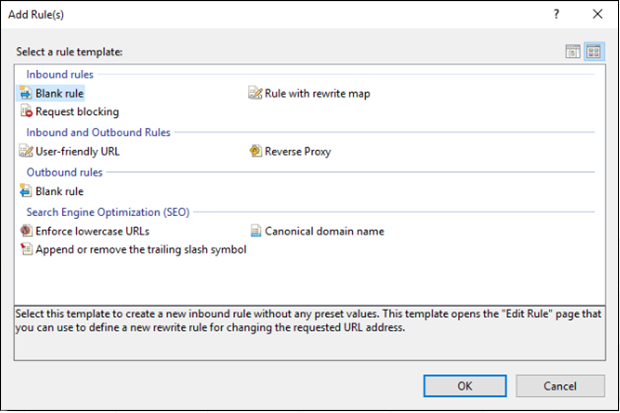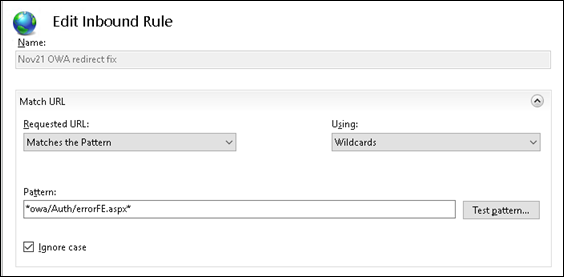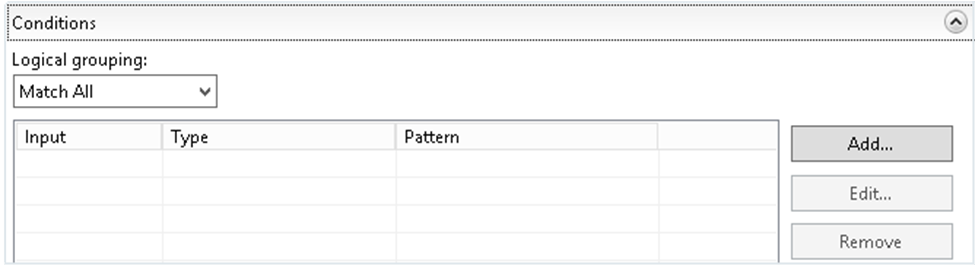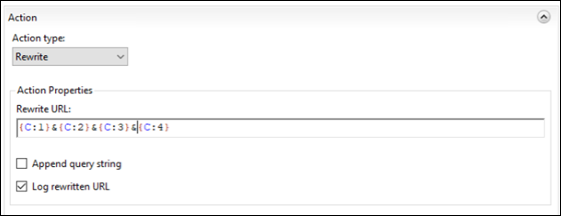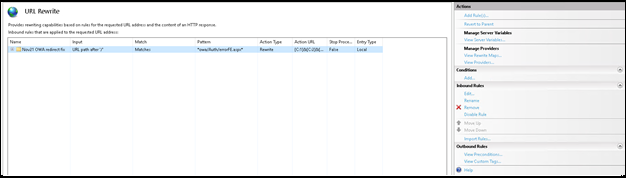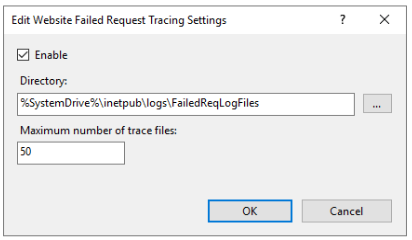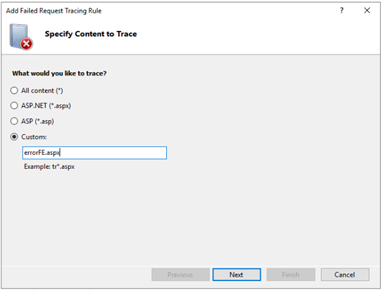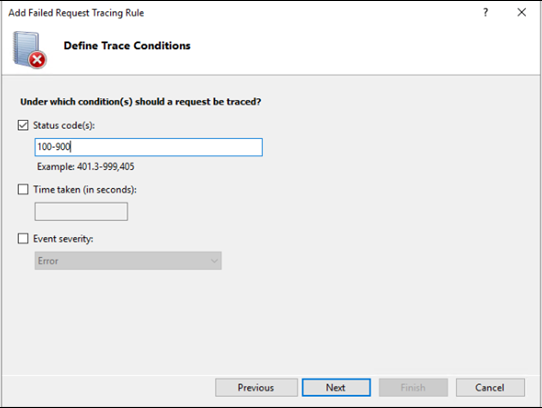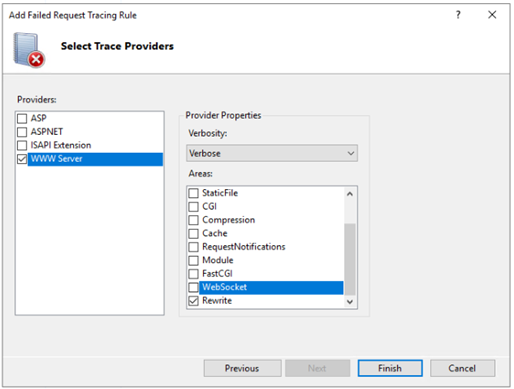Simptomi
Kada instalirate sigurnosna ažuriranja iz studenog 2021. (KB5007409) za Microsoft Exchange Server 2019, 2016 ili 2013, Outlook na webu (OWA) preusmjeravanje u hibridnom okruženju je prekinuto.
U lokalnim implementacijama preusmjeravanje OWA web-mjesta može prestati raditi i za okruženja koja ne koriste protokol provjere autentičnosti utemeljen na obrascima (FBA).
Očekivano ponašanje
Za hibridna okruženja
Kada se korisnik koji ima poštanski Exchange Online prijavi u OWA lokalno, primit će URL za preusmjeravanje koji ih upućuje na https://outlook.office.com.
Za lokalne okruženja
U implementaciji sustava Exchange koja obuhvaća više web-mjesta servisa Active Directory (AD) koja koriste različite URL-ove za pristup aplikaciji OWA (na primjer, web-mjesto 1 = https://site1.contoso.com/owa i web-mjesto 2 = https://site2.contoso.com/owa), korisnika koji ima poštanski sandučić na web-mjestu1 i koji se prijavljuje u OWA pomoću URL-a "site2" bit će tiho preusmjeren na URL "web-mjesta1".
Stvarno ponašanje
U oba očekivana scenarija korisnik se ne može prijaviti i prima sljedeću poruku o pogrešci u programu Exchange Server 2019 ili 2016:
Nešto nije u redu.
Korisnik prima sljedeću poruku o pogrešci u programu Exchange Server 2013:
Vanjska komponenta odbacila je iznimku.
Rješenje
Taj je problem riješen u sigurnosnom ažuriranju za siječanj 2022. za Microsoft Exchange Server. Instalirajte sigurnosno ažuriranje za siječanj da biste riješili problem preusmjeravanja OWA-a koji se spominje u odjeljku "Simptomi".
Ako ne možete instalirati sigurnosno ažuriranje za siječanj, upotrijebite jedan od načina iz sljedećeg odjeljka da biste zaobišli problem preusmjeravanja aplikacije OWA.
Zaobilazno rješenje
Zaobilazno rješenje 1
Konfigurirajte virtualni direktorij OWA i ECP na svim zahvaćenim poslužiteljima sučelja da biste koristili FBA.
Zaobilazno rješenje 2
Zatražite od korisnika sa svakog web-mjesta da se prijave pomoću odgovarajućeg URL-a za OWA specifičnog za web-mjesto.
Primjer:
Korisnici koji imaju poštanski sandučić na web-mjestu 2 trebali bi koristiti https://site2.contoso.com/owa.
Zaobilazno rješenje 1
Korisnici mogu koristiti izravni URL za Exchange Online OWA u pregledniku na https://outlook.office.com/owa.
Zaobilazno rješenje 2
Napomena Sljedeće zaobilazno rješenje odnosi se samo na Exchange Server 2019 i Exchange Server 2016.
Exchange Server administratori mogu koristiti pravilo preusmjeravanja da bi izmijenili URL preusmjeravanja tako da se pogreška ne prikazuje korisnicima. Korake za to zaobilazno rješenje potrebno je konfigurirati na svim poslužiteljima koji obrađuju promet u aplikaciji OWA.
Koraci za primjenu prepisivanje URL-a
-
Otvorite upravitelj sustava IIS. U oknu Veze proširite odjeljak <ServerName> web-mjesta, a zatim odaberite Zadano web-mjesto. Napomena U ovom koraku zamijenite <ServerName> nazivom poslužitelja.
-
U oknu Značajke (u sredini) u području IIS trebali biste vidjeti značajku PREBRIS URL-a. Ako je ne vidite, značajka možda nije instalirana. U tom slučaju instalacijski paket možete preuzeti iz prebrisanog URL-a: Službenog Microsoftova IIS web-mjesta. Za tu instalaciju nije potrebno ponovno pokretanje. No ponovno će pokrenuti grupe aplikacija IIS.Napomena Provjerite jeste li instalirali verziju X64.
Ako je modul za prebrisivanje URL-a već instaliran na poslužiteljima, a poslužitelji su konfigurirani na sličan način pomoću puta, datoteku programa Web.config možete kopirati iz mape Wwwroot na prvom poslužitelju na druge poslužitelje nakon promjene. Primijetit ćete da ćete možda morati malo pričekati da promjene stupe na snagu na prvom poslužitelju.
-
Dvokliknite Prebriši URL.
-
U oknu Akcijeodaberite Dodaj pravila.
-
U prozoru Dodavanje pravila u odjeljku Ulaznapravila odaberite Prazno pravilo, a zatim U redu.
-
Na zaslonu Uređivanje ulaznog pravila u okvir Naziv unesite popravak preusmjeravanja za nov21 OWA.
-
Ostavite zatraženi URLu obliku podudaranja s uzorkom.
-
Promijenite vrijednost Koristi uzamjenske znakove.
-
Za uzorakunesite *owa/Auth/errorFE.aspx*.
-
Ostavite odabrano Zanemari velika i mala slova.
-
Odaberite popis Uvjeti da biste ga proširili, a zatim odaberite Dodaj.
-
U dijaloškom okviru Uređivanje uvjeta u okvir Unos uvjeta unesite {REQUEST_URI}.
-
Leave Check if input string as Matches The Pattern.
-
Za uzorakunesite *\u0026*\u0026*\u0026*.
-
Odaberite U redu.
-
U dijaloškom okviru Akcija odaberite Prebriši na popisu Vrsta akcije.
-
U odjeljku Svojstvaakcije u tekstni okvir Prebriši URL unesite sljedeći kod: {C:1}&{C:2}&{C:3}&{C:4}
-
Poništite potvrdni okvir Dodavanje niza upita.
-
Potvrdite okvir Zapisnik prebrisan URL.
-
U oknu Akcije odaberite Primijeni.
-
Odaberite Primijeni, a zatim Natrag na pravila.
-
U prozoru PREBRIŠI URL odaberite pravilo koje ste upravo stvorili, a zatim potvrdite okno Akcije u odjeljku Ulazna pravila da biste provjerili je li pravilo omogućeno.
Omogućivanje zapisivanja radi provjere akcije pravila
Da biste potvrdili očekivano ponašanje preusmjeravanja, možete koristiti neuspjelo praćenje zahtjeva. Da biste to učinili, slijedite ove korake:
-
Otvorite upravitelj sustava IIS. U oknu Veze odaberite Zadano web-mjesto.
-
U oknu Akcije u odjeljku Konfiguriranjeodaberite Neuspjelo praćenje zahtjeva.
-
U dijaloškom okviru Uređivanje postavke praćenja zahtjeva za web-mjesto nije uspjelo odaberite Omogući.
-
Ostavite vrijednosti nepromijenjenima za Directory iMaksimalan broj datoteka praćenja.
-
Odaberite U redu.
-
U sredinnom oknu dvokliknite Neuspjelo praćenje zahtjeva.
-
U oknu Akcije odaberite Dodaj.
-
Odaberite Prilagođeno, a zatim unesite errorFE.aspx.
-
Kodovi statusaunesite 100 – 900, a zatim odaberite Završi.
-
Poništite potvrdne okvire ASP,ASPNETi ISAPI Extension.
-
Odaberite WWW Server. U odjeljkuPodručja poništite odabir svih osim zadnje mogućnosti (koja bi trebala biti Prepisivanje).
-
Odaberite Završi.
-
Pokušajte se ponovno prijaviti u poštanski Exchange Online u lokalnom programu OWA.
-
U Windows Exploreru na zahvaćenom poslužitelju otvorite C:\inetpub\logs\FailedReqLogFiles.
-
Dvokliknite najnoviju .xml datoteku. Ako prethodno niste obavili praćenje, ta će se datoteka vjerojatno Fr000001.xml.
-
Odaberite zadnji redak koji bi trebao biti Prikaz svih događaja za zahtjev.
-
Potražite URL_REWRITE_START URL_REWRITE_END. Pregledajte sadržaj između tih događaja. Trebali biste vidjeti sljedeće unose: ULE_EVALUATION_START PATTERN_MATCH CONDITION_EVALUATION REWRITE_ACTION Pravilo EVALUATION_END
-
Provjerite REWRITE_ACTION vrijednost. Prepisivanje bi sada trebalo promijeniti sve uzorke \0026 u ampersand (&).
Implementacija na više poslužitelja
Nakon što dovršite te postupke na jednom poslužitelju, on se može jednostavno implementirati na više poslužitelja sve dok je prethodno spomenuti modul za prebrisivanje URL-a već instaliran na svim poslužiteljima Exchange klijentskog pristupa.
Preporučujemo da sigurnosnu kopiju trenutne datoteke Web.config na svim poslužiteljima. No kada se promjene urade na poslužitelju na kojem ste stvorili pravilo, datoteku programa Web.config možete kopirati iz mape C:\inetpub\wwwroot na tom poslužitelju na istom mjestu na svakom drugom poslužitelju. Primijetit ćete da ćete možda morati pričekati da promjene konfiguracije stupe na snagu. Da biste ubrzali postupak, pokrenite naredbu iisreset naredbu.